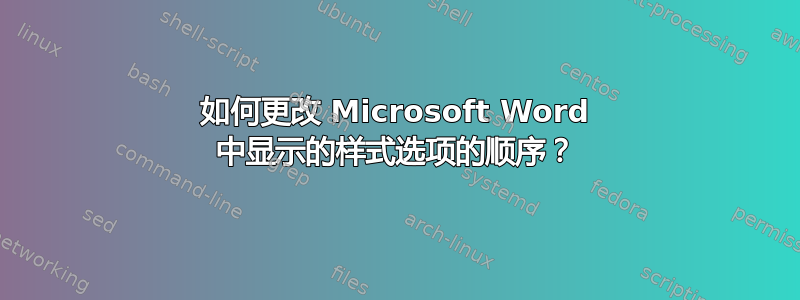
答案1
概括
我在尝试重新排序样式时遇到了这个问题和答案,但发现它并不完全有用。我需要的最重要的步骤是重新排序我的风格非常具体。
如果你想充分自定义“推荐”选项,如约翰所述,有二您应该遵循的步骤。
有两个步骤:第一步是选择要显示的样式,John 已经展示了,我将在此重复。
第二步是实际上控制样式出现的顺序。
第一步(谢谢你,约翰)- 启用样式的“推荐”选项
- 在“主页”选项卡功能区上,单击“样式”按钮以显示更多样式
- 在出现的下拉菜单中,点击“选项...”,这将打开一个新窗口
- 在“样式窗格选项”中,确保您已选择“推荐”选项。
- 完成后请务必单击“确定”!
第二步 - 更改样式的优先级
- 在“主页”选项卡功能区上,单击“样式”按钮以显示更多样式
- 在出现的下拉菜单中,单击“管理样式”,图标为带有复选标记的“A”
- 这将显示一个新窗口,您可以在其中移动样式的不同优先级
- 完成后请务必单击“确定”!
因为我们已经选择了“推荐”,所以每个选定样式的优先级都会自动被选中。数字越低,优先级越高。一般认为,除非您不关心它们的最终位置,否则将两个项目设置为相同的优先级并不是很好的做法。您可以为特定样式分配值,将它们上下移动等,这些都非常有用。






